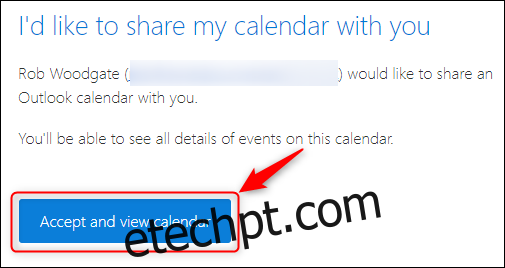Normalmente, os calendários são compartilhados usando o padrão iCalendar, muitas vezes referido como “iCal”. Todo programa de calendário moderno, incluindo Outlook, pode aceitar links iCal para mostrar um calendário compartilhado. Portanto, se você receber um, veja o que fazer com ele.
últimas postagens
O que é um link iCalendar?
Um link do iCalendar, geralmente abreviado para “um iCal”, é um link para outro calendário. iCal é um padrão aberto para troca de informações de calendário e agendamento entre usuários e computadores; existe desde o final dos anos 1990. É suportado por quase todos os programas de calendário que você provavelmente usará.
Seu software de calendário irá gerar um link iCal quando você o compartilhar com outras pessoas, mesmo que você nunca veja o link. Por exemplo, quando você compartilha seu calendário do Outlook, a pessoa com quem você está compartilhando apenas pressiona um botão, não um link.
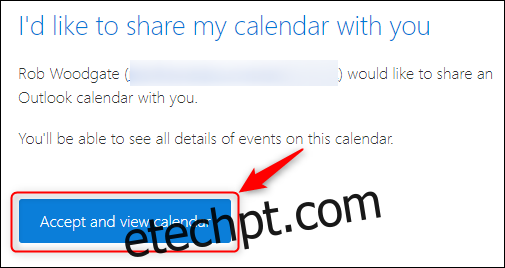
Mas atrás deste botão está um link iCal que adicionará o calendário compartilhado ao seu calendário.
Às vezes, você receberá um link do iCal como um link real, que pode ser adicionado manualmente ao seu calendário. Os links iCal são links para um arquivo ICS, como “https://outlook.live.com/115605560-1987364413/calendar.ics” (um link significativamente reduzido; normalmente são muito mais longos do que isso).
Você pode adicionar um link iCal a praticamente qualquer programa de calendário, como Google Calendar ou Apple Calendar. Veremos como adicionar um ao cliente Outlook e ao aplicativo da Web do Outlook.
Como adicionar um link iCal ao cliente Outlook
Você pode adicionar links iCal em qualquer versão compatível do cliente Outlook. Abra o Outlook e vá para o seu calendário. Na barra lateral, clique com o botão direito em “Outros calendários” e selecione Adicionar calendário> Da Internet.
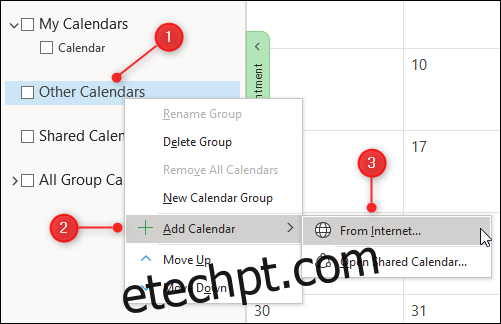
Na caixa que aparece, cole o link do iCal e clique em “OK”.
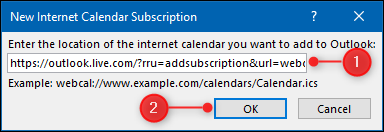
A agenda compartilhada agora aparecerá em “Outras agendas”.
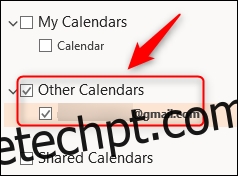
Para remover o calendário, clique com o botão direito no nome do calendário e selecione “Excluir Calendário” no menu de contexto.
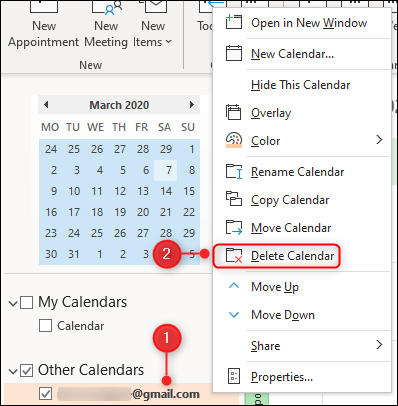
No painel de confirmação que aparece, clique em “Sim”.

Isso não excluirá o calendário de seu local original, apenas o removerá do Outlook para que você não possa mais vê-lo.
Como adicionar um link iCal ao Outlook Online
Abra o Aplicativo da web Outlook e vá para o seu calendário. Na barra lateral, clique em “Adicionar calendário”.
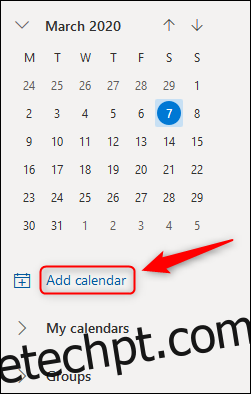
No painel que é aberto, selecione “Inscrever-se da Web”.
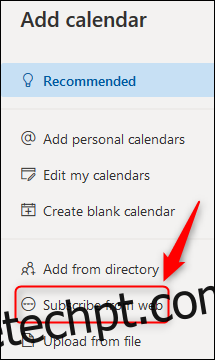
Na primeira caixa de texto, cole o link do iCal. Dê um nome à agenda e clique em “Importar”.
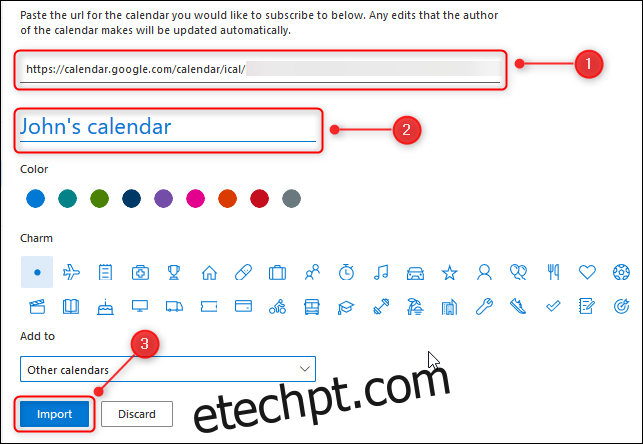
A agenda compartilhada agora aparecerá em “Outras agendas”.
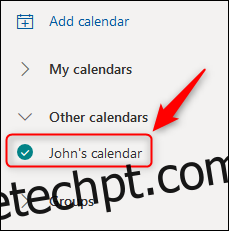
Para remover o calendário, clique nos três pontos ao lado dele e selecione “Remover” no menu de contexto.
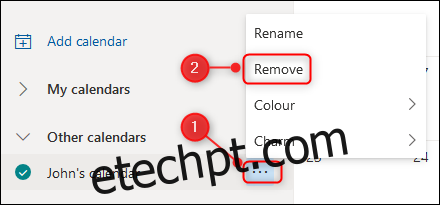
No painel de confirmação que aparece, clique em “Sim”.
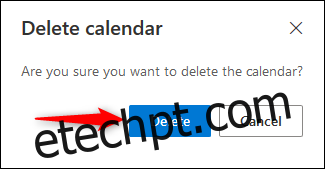
Isso não excluirá o calendário de seu local original, apenas o excluirá do Outlook para que você não possa mais vê-lo.
Adicionar links iCal é um processo direto no cliente Outlook e no aplicativo da web, portanto, da próxima vez que você enviar um, não se intimide!